Gmail est à peu près le client de messagerie idéal. Franchement, je ne peux pas imaginer ma vie sans cela. (Bien, je peux mais je ne veux pas, car cela implique mon ancien compte Hotmail.) Cependant, avec le temps, Google peaufine l'apparence de Gmail, en ajoutant de nouvelles fonctionnalités tout en supprimant ou en modifiant d'autres. Si vous souhaitez avoir votre mot à dire sur votre expérience de Gmail, Gmelius est une extension de navigateur pour Chrome, Firefox et Opera qui vous permet de personnaliser les éléments affichés sur Gmail et leur emplacement.
Gmelius existe depuis quelques années, mais je suis tombé dessus à cause de ce post sur AddictiveTips la semaine dernière. Si vous n'avez pas encore essayé Gmelius, je vous suggère de le faire.
L'extension est incroyablement simple à utiliser. Rendez-vous sur la page de vos extensions, localisez Gmelius dans la liste, puis cliquez sur le lien Options pour ouvrir la liste à cocher de Gmelius des fonctionnalités Gmail que vous souhaitez modifier ou supprimer.
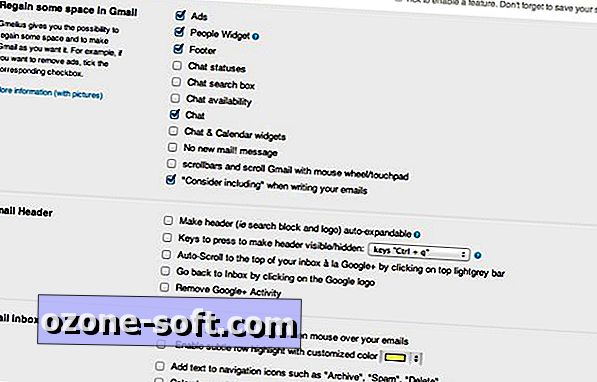
Le premier élément de la liste à supprimer est Ads. Cochez la case Annonces pour supprimer toutes les annonces situées en haut, à droite et en bas de Gmail, mais le développeur déclare que "Gmelius ne désactive pas le système de filtrage et d'analyse automatique de Gmail, qui permet à Google d'analyser les mots clés dans vos courriels associez et diffusez des annonces ciblées lorsque vous naviguez sur le Web. "
Histoires connexes
- Voir quand les destinataires ouvrent vos pièces jointes Gmail
- Comment empêcher les utilisateurs de Google+ de vous envoyer des e-mails
- Comment empêcher Gmail d'afficher des images par défaut
Si vous n'utilisez pas Google Chat, vous pouvez supprimer tous les éléments liés à la discussion en ligne de Gmail. J'aime également la possibilité de supprimer les suggestions "Pensez à inclure" que propose Gmail lorsque je m'adresse à un courrier électronique.
Dans la deuxième section, vous pouvez modifier l'en-tête de Gmail et dans la troisième, votre boîte de réception. J'aime particulièrement la "ligne subtile en surbrillance" lorsque vous passez la souris sur des courriels dans ma boîte de réception. Et j'aime bien le dernier élément (non illustré dans la capture d'écran ci-dessus), qui ramène l'ancienne fenêtre de composition de Gmail, bien qu'il existe d'autres extensions qui font cela et seulement cela.
La plupart des paramètres de Gmelius se trouvent sur le premier onglet, intitulé à juste titre Paramètres de Gmelius. Le deuxième onglet, Fonctionnalités Premium, offre trois autres paramètres. Ces trois fonctionnalités premium sont offertes gratuitement car Gmelius est en version bêta. Il existe deux fonctions pour rendre Gmail plus intelligent (voir ci-dessous) et une pour activer le style d'impression propre de Gmelius pour les courriers électroniques.
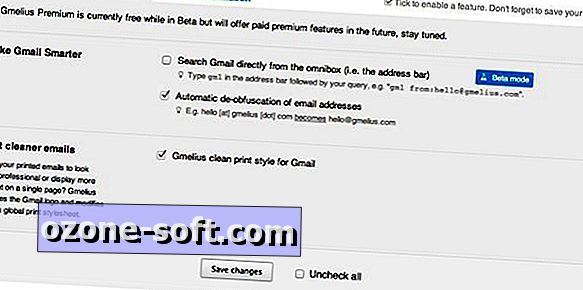
Pour que vos modifications prennent effet, cliquez sur le bouton "Enregistrer les modifications" en bas de la page. Il rechargera votre onglet Gmail avec tous les éléments que vous avez cochés, déplacés ou supprimés.












Laissez Vos Commentaires